কীভাবে দ্রুত ল্যাপটপে উজ্জ্বলতা সামঞ্জস্য করবেন
প্রতিদিন একটি ল্যাপটপ ব্যবহার করার সময়, স্ক্রিনের উজ্জ্বলতা সামঞ্জস্য করা একটি উচ্চ-ফ্রিকোয়েন্সি অপারেশন। এটি পরিবেষ্টিত আলোর পরিবর্তনের সাথে খাপ খাইয়ে নেওয়ার জন্য বা শক্তি সঞ্চয় করার জন্যই হোক না কেন, দ্রুত উজ্জ্বলতা সামঞ্জস্য করার পদ্ধতিটি আয়ত্ত করা ব্যবহারের দক্ষতা উন্নত করতে পারে। এই নিবন্ধটি গত 10 দিনে ইন্টারনেটে আলোচিত বিষয় এবং গরম বিষয়বস্তুর সংক্ষিপ্তসার করবে এবং নোটবুকের উজ্জ্বলতা সামঞ্জস্য করার জন্য আপনাকে একটি বিস্তারিত নির্দেশিকা প্রদান করবে।
1. উজ্জ্বলতা সামঞ্জস্য করতে শর্টকাট কী
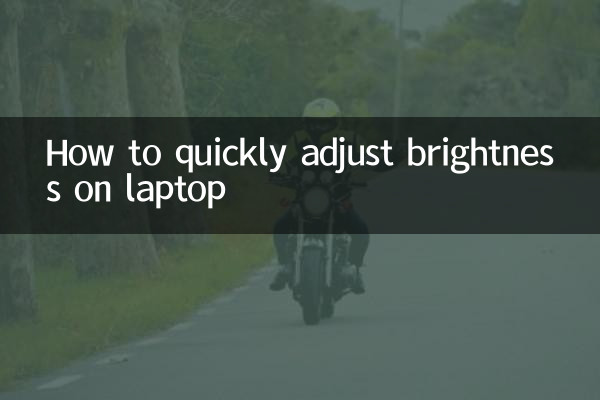
বেশিরভাগ ল্যাপটপ দ্রুত স্ক্রীনের উজ্জ্বলতা সামঞ্জস্য করতে শর্টকাট কী অফার করে। এখানে সাধারণ ব্র্যান্ডগুলির জন্য শর্টকাট কী সমন্বয় রয়েছে:
| ব্র্যান্ড | উজ্জ্বলতা বৃদ্ধি | উজ্জ্বলতা হ্রাস |
|---|---|---|
| লেনোভো | Fn+F12 | Fn+F11 |
| ডেল | Fn+F12 | Fn+F11 |
| এইচপি | Fn+F3 | Fn+F2 |
| আসুস | Fn+F5 | Fn+F6 |
| অ্যাপল (ম্যাকবুক) | F1 | F2 |
দ্রষ্টব্য: কিছু নোটবুকের জন্য আপনাকে একই সময়ে "Fn" কী টিপতে হতে পারে, তবে MacBooks-এর সাধারণত "Fn" কী ধরে রাখতে হবে না।
2. সিস্টেম সেটিংসের মাধ্যমে উজ্জ্বলতা সামঞ্জস্য করুন
শর্টকাট কীগুলি কাজ না করলে, আপনি সিস্টেম সেটিংসের মাধ্যমে ম্যানুয়ালি উজ্জ্বলতা সামঞ্জস্য করতে পারেন। এখানে বিভিন্ন অপারেটিং সিস্টেমের জন্য পদক্ষেপ রয়েছে:
| অপারেটিং সিস্টেম | অপারেশন পদক্ষেপ |
|---|---|
| উইন্ডোজ 10/11 | 1. টাস্কবারের নীচের ডানদিকে ব্যাটারি আইকন বা বিজ্ঞপ্তি কেন্দ্রে ক্লিক করুন৷ 2. সামঞ্জস্য করতে উজ্জ্বলতা স্লাইডারটি টেনে আনুন৷ |
| macOS | 1. মেনু বারে "নিয়ন্ত্রণ কেন্দ্র" আইকনে ক্লিক করুন৷ 2. সামঞ্জস্য করতে উজ্জ্বলতা স্লাইডারটি টেনে আনুন৷ |
| লিনাক্স (জিনোম ডেস্কটপ) | 1. উপরের ডান কোণায় সিস্টেম মেনুতে ক্লিক করুন 2. সেটিংস > প্রদর্শন নির্বাচন করুন৷ 3. সামঞ্জস্য করতে উজ্জ্বলতা স্লাইডারটি টেনে আনুন৷ |
3. উজ্জ্বলতা সামঞ্জস্য করার জন্য তৃতীয় পক্ষের সরঞ্জাম
সিস্টেমের নিজস্ব ফাংশন ছাড়াও, আপনি আরও নমনীয়ভাবে উজ্জ্বলতা সামঞ্জস্য করতে তৃতীয় পক্ষের সরঞ্জামগুলিও ব্যবহার করতে পারেন। নিম্নলিখিতগুলি সম্প্রতি সবচেয়ে জনপ্রিয় উজ্জ্বলতা সামঞ্জস্য করার সরঞ্জামগুলি রয়েছে:
| টুলের নাম | সমর্থন প্ল্যাটফর্ম | বৈশিষ্ট্য |
|---|---|---|
| f.lux | উইন্ডোজ/ম্যাকোস/লিনাক্স | সময়ের উপর ভিত্তি করে স্বয়ংক্রিয়ভাবে রঙের তাপমাত্রা এবং উজ্জ্বলতা সামঞ্জস্য করুন |
| টুইঙ্কল ট্রে | উইন্ডোজ | আরো দানাদার উজ্জ্বলতা সমন্বয় বিকল্প প্রদান করে |
| উজ্জ্বলতা স্লাইডার | macOS | মেনু বারে উজ্জ্বলতা স্লাইডার যোগ করুন |
4. প্রায়শই জিজ্ঞাসিত প্রশ্ন
গত 10 দিনে নোটবুকের উজ্জ্বলতা সমন্বয় সম্পর্কে নেটিজেনদের জিজ্ঞাসা করা জনপ্রিয় প্রশ্নগুলি নিম্নরূপ:
| প্রশ্ন | সমাধান |
|---|---|
| শর্টকাট কী উজ্জ্বলতা সামঞ্জস্য করতে পারে না | 1. সঠিক কীবোর্ড ড্রাইভার ইনস্টল করা আছে কিনা তা পরীক্ষা করুন 2. সিস্টেম পুনরায় আরম্ভ করার চেষ্টা করুন 3. গ্রাফিক্স কার্ড ড্রাইভার আপডেট করুন |
| উজ্জ্বলতা স্বয়ংক্রিয়ভাবে পরিবর্তিত হয় | 1. "অ্যাডাপ্টিভ ব্রাইটনেস" ফাংশন বন্ধ করুন (উইন্ডোজ) 2. পাওয়ার সেভিং মোড চালু আছে কিনা তা পরীক্ষা করুন |
| বাহ্যিক মনিটরের উজ্জ্বলতা সামঞ্জস্য করতে পারে না | 1. মনিটরের ফিজিক্যাল বোতাম সামঞ্জস্য করার চেষ্টা করুন 2. তৃতীয় পক্ষের টুল ব্যবহার করুন যেমন ClickMonitorDDC |
5. উজ্জ্বলতা অপ্টিমাইজ করার জন্য ব্যবহারিক টিপস
1.পরিবেষ্টিত আলো অনুযায়ী উজ্জ্বলতা সামঞ্জস্য করুন: অন্ধকার পরিবেশে উজ্জ্বলতা কমানো চোখের ক্লান্তি কমাতে পারে, যখন উপযুক্তভাবে উজ্জ্বল পরিবেশে উজ্জ্বলতা বাড়ানো দৃশ্যমানতা উন্নত করতে পারে।
2.স্বয়ংক্রিয় উজ্জ্বলতা সমন্বয় ব্যবহার করুন: অনেক আধুনিক ল্যাপটপ পরিবেষ্টিত আলো সেন্সর সমর্থন করে যা স্বয়ংক্রিয়ভাবে উজ্জ্বলতা সামঞ্জস্য করতে পারে। এটিকে উইন্ডোজে "অ্যাডাপ্টিভ ব্রাইটনেস" এবং macOS-এ "অটো-ব্রাইটনেস" বলা হয়।
3.নাইট মোড চোখ রক্ষা করে: উজ্জ্বলতা সামঞ্জস্য করার পাশাপাশি, আপনি চোখের নীল আলোর জ্বালা কমাতে নাইট মোড (যেমন উইন্ডোজের "নাইট মোড" বা ম্যাকওএসের "নাইট শিফট") সক্ষম করতে পারেন৷
4.একটি উজ্জ্বলতা প্রিসেট তৈরি করুন: বিভিন্ন পরিস্থিতিতে যেমন "অফিস", "ভিউইং", "নাইট" এবং অন্যান্য মোডগুলির জন্য উজ্জ্বলতা প্রিসেট তৈরি করতে তৃতীয়-পক্ষের সরঞ্জামগুলি ব্যবহার করুন এবং এক ক্লিকে সেগুলি পরিবর্তন করুন৷
উপরের পদ্ধতিগুলির মাধ্যমে, আপনি সহজেই নোটবুকের উজ্জ্বলতার দ্রুত সমন্বয় দক্ষতা আয়ত্ত করতে পারেন এবং ব্যবহারের অভিজ্ঞতা উন্নত করতে পারেন। আপনার অন্য প্রশ্ন থাকলে, আলোচনার জন্য মন্তব্য এলাকায় একটি বার্তা ছেড়ে দিন.

বিশদ পরীক্ষা করুন

বিশদ পরীক্ষা করুন